Comment afficher l’horodatage pour tous les iMessages sur iPhone
Comme vous avez dû le remarquer, votre iPhone n’affiche pas l’horodatage pour chaque message envoyé ou reçu sur votre iPhone. Cela vous amène à vous demander quand un message particulier a été reçu sur votre iPhone et si vous êtes en retard pour répondre à un message.

Voir l’horodatage pour tous les messages sur l’iPhone
L’iPhone affiche les informations de date et d’heure uniquement pour le premier message d’un contact un jour donné. L’horodatage des autres messages sur votre iPhone ne sera pas visible.
Heureusement, la possibilité de voir les horodatages pour chaque iMessage sortant et entrant a été ajoutée par Apple dans iOS 7, et il est vraiment facile de révéler l’horodatage caché de tous les messages reçus sur votre iPhone en suivant les étapes ci-dessous.
1. Ouvrez l’application Messages sur votre iPhone.
2. Ensuite, appuyez sur le contact qui vous intéresse.
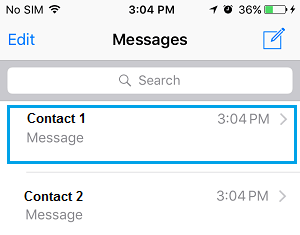
3. Sur l’écran suivant, faites glisser votre doigt de droite à gauche à partir de n’importe quel endroit de la zone de message sur l’écran et maintenez votre doigt sur l’écran.
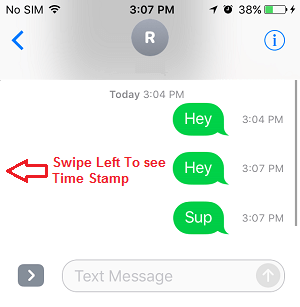
Vous pourrez voir l’horodatage de tous les messages texte individuels alors que votre doigt est toujours appuyé sur l’écran. En levant le doigt de l’écran, l’horodatage des iMessages individuels redeviendra caché.
Note : La possibilité de voir l’horodatage des messages individuels ne fonctionne que pour les iMessages et non pour les messages texte ordinaires envoyés par votre forfait cellulaire.
- Comment corriger l’erreur d’attente d’activation d’iMessage sur l’iPhone
.